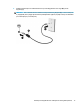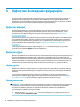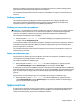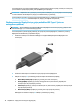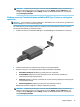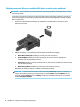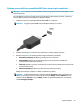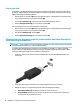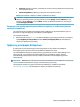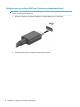Usage manual
● Επέκταση: Προβολή της εικόνας σε επέκταση και στις δύο συσκευές, δηλαδή στον υπολογιστή και
στην εξωτερική συσκευή.
● Μόνο δεύτερη οθόνη: Προβολή της εικόνας μόνο στην εξωτερική συσκευή.
Κάθε φορά που πατάτε το πλήκτρο f4 αλλάζει η κατάσταση της οθόνης.
ΣΗΜΕΙΩΣΗ: Για βέλτιστα αποτελέσματα, ειδικά εάν επιλέξετε Επέκταση, αυξήστε την ανάλυση της
οθόνης της εξωτερικής συσκευής ως εξής. Επιλέξτε το κουμπί Έναρξη, επιλέξτε Ρυθμίσεις και, στη
συνέχεια, επιλέξτε Σύστημα. Στο μενού Οθόνη, επιλέξτε την κατάλληλη ανάλυση και, στη συνέχεια,
επιλέξτε Διατήρηση αλλαγών.
Εντοπισμός και σύνδεση με ασύρματες οθόνες συμβατές με το Miracast (μόνο σε
επιλεγμένα προϊόντα)
Για να εντοπίσετε και να συνδέσετε μια ασύρματη οθόνη συμβατή με την τεχνολογία Miracast® χωρίς να
βγείτε από την τρέχουσα εφαρμογή, ακολουθήστε τα επόμενα βήματα.
Για να ανοίξετε το Miracast:
▲ Πληκτρολογήστε τη λέξη προβολή στο πλαίσιο αναζήτησης της γραμμής εργασιών και, στη συνέχεια,
επιλέξτε Προβολή σε δεύτερη οθόνη. Επιλέξτε Σύνδεση σε ασύρματη οθόνη και ακολουθήστε τις
οδηγίες που εμφανίζονται στην οθόνη.
Χρήση της μεταφοράς δεδομένων
Ο υπολογιστής σας είναι μια πανίσχυρη συσκευή ψυχαγωγίας που σας επιτρέπει να μεταφέρετε
φωτογραφίες, βίντεο και ταινίες από συσκευές USB και να τα βλέπετε σε αυτόν.
Για να απολαμβάνετε καλύτερα το περιεχόμενό σας, χρησιμοποιήστε μια από τις θύρες USB Type-C του
υπολογιστή σας, για να συνδέσετε μια συσκευή USB, όπως κινητό τηλέφωνο, κάμερα, συσκευή
παρακολούθησης δραστηριοτήτων (activity tracker) ή smartwatch, και να μεταφέρετε αρχεία στον
υπολογιστή σας.
ΣΗΜΑΝΤΙΚΟ: Βεβαιωθείτε ότι η εξωτερική συσκευή είναι συνδεδεμένη στη σωστή θύρα του υπολογιστή με
το σωστό καλώδιο. Ακολουθήστε τις οδηγίες του κατασκευαστή της συσκευής.
Για πληροφορίες σχετικά με τη χρήση των δυνατοτήτων USB Type-C, μεταβείτε στη διεύθυνση
http://www.hp.com/support και ακολουθήστε τις οδηγίες για να βρείτε το προϊόν σας.
Χρήση της μεταφοράς δεδομένων 21